在数字时代,笔记本电脑已成为人们工作和生活不可或缺的一部分。但是,笔记本电脑的续航能力和充电效率一直是用户关注的焦点。一款合适的充电器不仅能快速补充电...
2025-04-28 7 笔记本
在我们的日常生活中,笔记本电脑已成为不可缺少的电子设备之一。然而,随着使用时间的增长,电脑的内存可能会积累大量无用的数据和垃圾文件,不仅占用空间还可能影响到机器运行速度。更严重的是,灰尘的堆积会对硬件造成损害。我们应该如何清理笔记本内存同时避免灰尘吸附呢?本文将提供一些专业建议和详细的步骤。
1.备份重要数据
在进行内存清理之前,首先要做的是备份重要数据。我们可以使用外部硬盘、云存储服务或者移动硬盘进行数据备份,以防清理过程中数据丢失。
2.安全退出程序
在关闭电脑前,请确保所有正在运行的程序都被安全退出,防止数据丢失。同时检查是否有文件正在使用,避免清理过程中出现错误。
3.关闭笔记本电脑
为了确保在清理过程中不会出现意外,最好在关闭状态下进行笔记本内存的清理。

1.清理硬盘空间
a.清理临时文件
打开“控制面板”>“系统和安全”>“管理工具”>“磁盘清理”
选择系统盘(通常是C盘),点击“确定”,系统会进行磁盘的清理分析
在弹出的列表中勾选“临时文件”,点击“确定”并选择“清理系统文件”
清理完毕后重启电脑
b.卸载不常用的程序
打开“控制面板”>“程序”>“卸载程序”
浏览列表中不常用的软件,并右键点击选择“卸载”
按照提示完成软件的卸载,释放更多硬盘空间
2.使用第三方清理软件
下载并安装一些业界认可的清理软件,比如CCleaner、360安全卫士等
通过软件进行深度扫描并清理系统垃圾、缓存文件、无效注册表项等
使用软件的卸载工具来管理已经安装的应用程序
3.清理灰尘
a.拆卸笔记本后盖
准备好螺丝刀等工具,小心谨慎地拆卸笔记本后盖
应遵循特定的拆卸顺序,避免损坏内部组件
b.使用压缩空气
使用罐装压缩空气,从不同角度吹除风扇、散热片和主板上的灰尘
在清理时,轻轻震动或敲击笔记本,帮助松动深藏的灰尘
c.清理内存条与硬盘
轻轻拔出内存条和硬盘(如果不是固态硬盘),用软毛刷或者压缩空气清理连接处
注意在操作时要避免静电造成的损害
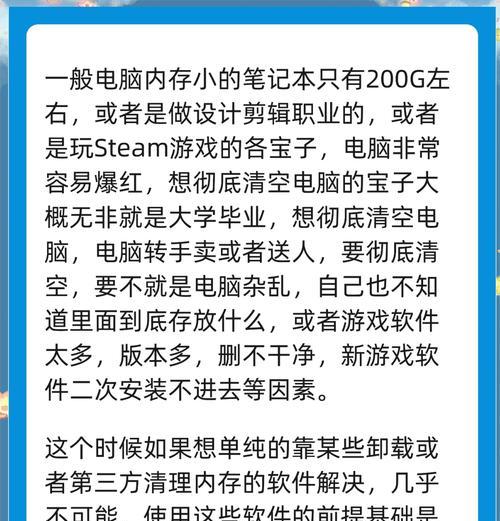
1.禁用预读取功能
打开“我的电脑”>右键点击系统盘>选择“属性”
进入“工具”选项卡,点击“优化”按钮,选择要优化的驱动器
在打开的窗口中取消勾选“为了快速启动,Windows将会在启动后自动预读取”选项
2.整理磁盘碎片
同样在“我的电脑”中,选择系统盘,右键选择“属性”
在“工具”选项卡,点击“磁盘碎片整理程序”按钮
选择“分析驱动器”,然后根据分析结果选择“整理”来优化磁盘
3.管理启动项
按下Win+R,输入“msconfig”打开系统配置
在“启动”选项卡中,禁用不必要的启动项,减少开机时的内存消耗

1.注意防尘
定期对笔记本周边的环境进行清洁,尽量保持空气的清新,避免灰尘过多。
2.避免液体
在清理笔记本时,请勿使用水或其他液体进行清洗,这可能会导致更严重的后果。
3.温度监控
使用监控软件检查CPU、硬盘等硬件的温度,防止因过热导致的硬件性能下降或损坏。
常见问题1:我需要每隔多久清理一次内存?
建议每隔3个月对电脑进行一次全面的内存清理,当然这也要根据个人的使用习惯和电脑的使用频率来定。
常见问题2:使用压缩空气时应注意什么?
使用压缩空气时,切忌将喷嘴过于接近电子元件,防止因过度冷却造成的凝露损害硬件,同时避免对一个点持续吹风。
通过对笔记本内存的精心管理和定期清理,您的电脑将能保持良好的工作状态。而合理的预防措施和正确的清理方法,将帮助您避免灰尘进入硬件内部,保障笔记本的性能和延长使用寿命。正如我们所讨论的,只要您遵循正确的流程和预防措施,清理笔记本内存和防尘其实并不复杂。希望本文能够为您提供帮助,让您更好地管理和维护您的笔记本电脑。
标签: 笔记本
版权声明:本文内容由互联网用户自发贡献,该文观点仅代表作者本人。本站仅提供信息存储空间服务,不拥有所有权,不承担相关法律责任。如发现本站有涉嫌抄袭侵权/违法违规的内容, 请发送邮件至 3561739510@qq.com 举报,一经查实,本站将立刻删除。
相关文章

在数字时代,笔记本电脑已成为人们工作和生活不可或缺的一部分。但是,笔记本电脑的续航能力和充电效率一直是用户关注的焦点。一款合适的充电器不仅能快速补充电...
2025-04-28 7 笔记本

对于笔记本电脑的使用者而言,选择合适的充电器是保证设备正常工作的重要一环。但很多人对于笔记本充电器的标准电流参数不甚了解。本文将全面解读笔记本充电器的...
2025-04-17 23 笔记本

显卡作为笔记本的重要组成部分之一,其性能直接影响到用户在视频编辑、三维建模、游戏等方面的体验。很多用户在购买笔记本时会考虑如何提升或修改显卡配置来满足...
2025-04-15 22 笔记本

华为作为中国乃至全球知名的科技品牌,近年来在PC领域也展开了积极的布局,推出了多款笔记本电脑。这些产品以其独特的设计、出色的性能以及良好的用户体验受到...
2025-04-15 24 笔记本

笔记本电脑是现代工作与学习的重要工具,但随着使用年限的增加,各种硬件部件也会出现磨损和老化。主板上的电池(一般为可充电的锂电池)就是需要特别关注的部件...
2025-04-15 21 笔记本

随着技术的不断进步,电脑硬件需求日益增长。对于拥有2G内存的老笔记本电脑用户来说,选择一个合适的操作系统变得尤为重要。为了解决这个普遍的问题,本文将探...
2025-04-14 23 笔记本